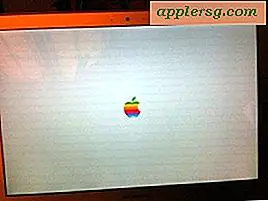एक मैक से फ्लैश अनइंस्टॉल करें
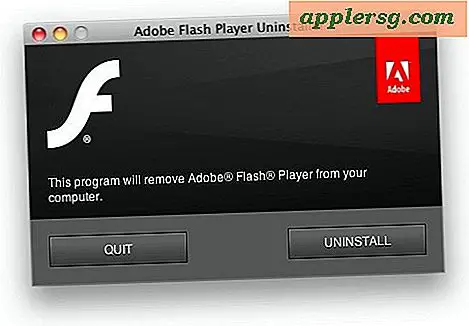
एडोब फ्लैश प्लेयर मैक ओएस एक्स के लिए कई मुद्दों, मंदी, बैटरी नाली, दुर्घटनाओं और अन्य समस्याओं का कारण बनता है। यदि आप फ्लैश से तंग आ चुके हैं, तो आप फ्लैश प्लेयर और संपूर्ण संबंधित अनइंस्टॉल करने के लिए इसे चुनकर इसे हटा सकते हैं मैक से फ्लैश प्लगइन पैकेज।
इसे पूरा करने के कुछ तरीके हैं, लेकिन हम मैक से प्लगइन को हटाने के लिए एडोब फ्लैश प्लेयर अनइंस्टॉलर एप्लिकेशन का उपयोग करने वाले सबसे सरल दृष्टिकोण को कवर करेंगे, इसे प्राथमिकता दी जाती है क्योंकि यह काफी स्वचालित प्रक्रिया है।
मैक ओएस एक्स से फ़्लैश अनइंस्टॉल कैसे करें
आप हमेशा संबंधित फाइलों को अपने आप हटाने के लिए चुन सकते हैं, लेकिन एडोब से आधिकारिक अनइंस्टॉलर एप्लिकेशन का उपयोग करना काफी आसान है, इस प्रकार हम इस walkthrough के उद्देश्य के लिए उस पर ध्यान केंद्रित करने जा रहे हैं। जब आप मैक से फ्लैश को हटाने के लिए तैयार हों, तो आगे बढ़ें:
- सभी खुले वेब ब्राउज़र छोड़ें
- एडोब फ्लैश प्लेयर अनइंस्टॉलर एप्लिकेशन को सीधे यहां क्लिक करके एडोब से डाउनलोड करें (यदि आवश्यक हो तो अन्य फ़्लैश अनइंस्टॉलर डाउनलोड यहां खोजें)
- एक बार अनइंस्टॉल फ्लैश डीएमजी फ़ाइल डाउनलोड हो जाने पर, डिस्क छवि को माउंट करें, और फिर "एडोब फ्लैश प्लेयर अनइंस्टॉलर" लॉन्च करें
- स्प्लैश स्क्रीन पर "अनइंस्टॉल करें" बटन पर क्लिक करें
- पूछे जाने पर अपना पासवर्ड दर्ज करें
- एप्लिकेशन को पूरा करने के लिए चलाएं, और जब समाप्त हो जाए तो "संपन्न" पर क्लिक करें या बस ऐप छोड़ दें
फ्लैश अनइंस्टॉलर ऐप से बाहर होने के बाद, एडोब एक और कदम उठाने और निम्न निर्देशिकाओं को मैन्युअल रूप से साफ़ करने की सिफारिश करता है:
~/Library/Preferences/Macromedia/Flash\ Player
~/Library/Caches/Adobe/Flash\ Player
ये फ़ोल्डर्स उपयोगकर्ता होम निर्देशिका के भीतर दोनों हैं और कमांड या शिफ्ट + जी के साथ सीधे या गो टू फ़ोल्डर कमांड तक पहुंच सकते हैं और उन्हें सीधे चिपका सकते हैं।
एडोब कैश को साफ़ करने और हटाने को पूरा करने के बाद मैक को बाद में रीबूट करने की भी सिफारिश करता है, हालांकि ओएस एक्स के संस्करण के आधार पर यह हमेशा आवश्यक नहीं हो सकता है।
अब फ्लैश पूरी तरह से आपके मैक से अनइंस्टॉल किया गया है। आप एक कदम आगे बढ़ना चाहते हैं और अपनी फ्लैश कुकीज़ स्वयं को हटा सकते हैं, क्योंकि ऐप हमेशा उन्हें रास्ते में नहीं ले जाता है। यह बीमा करता है कि आपके पास चारों ओर बिछाने वाली कोई अवशिष्ट फाइल नहीं है।
ध्यान रखें कि मैक से फ्लैश प्लगइन को अनइंस्टॉल करने से Google Chrome वेब ब्राउज़र में लागू होने वाले फ्लैश प्लेयर प्लगइन्स को सैंडबॉक्स नहीं किया जाता है। हालांकि, यह निष्कासन प्रक्रिया सफारी, फ़ायरफ़ॉक्स, क्रोम के पुराने संस्करणों और सामान्य रूप से मैक ओएस एक्स से फ्लैश को अनइंस्टॉल करती है । जिस तरह से क्रोम ऐप के अंदर एक सैंडबॉक्स प्लगइन के माध्यम से फ्लैश को नियंत्रित करता है, वह काफी सुरक्षित है, और यह स्वचालित रूप से अपडेट हो जाता है, इसलिए यदि आप कभी-कभी प्लगइन या प्लेयर को विभिन्न रूप से उपयोग करने की आवश्यकता होती है तो यह संभवतः मैक पर फ्लैश रखने का एक आदर्श तरीका बनाता है वेबसाइटों। क्रोम के उपयोगकर्ता Google वेब ब्राउज़र के आधुनिक संस्करणों में निर्मित उत्कृष्ट क्लिक-टू-प्ले सुविधा का उपयोग करके अनुमति देने पर केवल फ्लैश को चलाने की अनुमति चुन सकते हैं।
व्यक्तिगत रूप से, मैं फ्लैश प्लेयर को क्रोम के अंदर स्थापित करता हूं, लेकिन अगर आप सफारी का उपयोग करते हैं तो आप फ्लैश अवरोधक का उपयोग कर सकते हैं ताकि यह आवश्यक होने पर फ्लैश को सक्रिय कर सके, इसे अपने आप चलाने से रोकें। मैं क्रोम ब्राउजर में क्लिक-टू-प्ले फीचर के साथ-साथ यह नियंत्रित करता हूं कि फ्लैश कैसे सक्रिय होता है। हां, यह समय-समय पर समस्याओं का कारण बन सकता है, लेकिन यह लगभग उतना ही बुरा नहीं है जितना कि मैक पर फ्लैश को चलाने की अनुमति है। फिर भी, मैक ओएस एक्स से प्लगइन को हटाने से कई मैक उपयोगकर्ताओं के लिए एक पूरी तरह से व्यवहार्य समाधान है, और सौभाग्य से पूरा करने के लिए एक आसान काम है, लेकिन यह भी बाद में तय करना चाहिए कि आपको कंप्यूटर पर फ़्लैश प्लेयर की आवश्यकता है।